“我试图下载一段视频,但系统提示‘该视频受 DRM 保护’。我该如何解决?”
您是否也在努力下载受 DRM 保护的视频?DRM 保护可能令人沮丧,尤其是当您想在旅途中离线观看您喜爱的视频时。幸运的是,有许多有效的解决方案可以帮助您。本文将解释什么是 DRM 保护,并提供有关如何轻松下载受 DRM 保护的视频的分步指南,以便您可以随时随地享受离线视频播放。
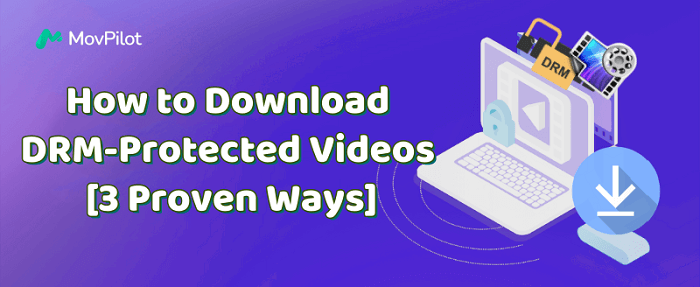
什么是 DRM 保护?它有什么限制?
DRM 是数字版权管理的缩写,是一种通过控制数字内容的访问、复制或共享方式来保护版权所有者的技术。受 DRM 保护的视频通常带有限制,例如观看时长限制、下载限制或只能在特定设备上播放。这些限制可能会影响您离线欣赏内容的能力。
众所周知,Netflix、Disney+、Amazon Prime Video、YouTube 和 Udemy 等热门流媒体平台都使用 DRM 来保护其内容。虽然高级订阅者可以下载视频以供离线观看,但这些下载受到 DRM 的限制。您无法在未经授权的设备上播放它们或与他人共享它们。
因此,如果您想绕过这些限制并无限制地下载受 DRM 保护的视频,您需要一个可靠的 DRM 删除工具。请继续阅读以找到最适合您需求的解决方案。
方法 1. 通过 DRM 视频下载器下载受 DRM 保护的流媒体视频
MovPilot 一体化视频下载器 是您的首选!此一站式解决方案集成了 Amazon Prime、Netflix、Disney+、Hulu 和 HBO 等热门流媒体平台的 Web 浏览器,让您轻松 下载流媒体视频。最重要的是,它配备了先进的 DRM 删除功能,可以帮助您将受 DRM 保护的视频下载为 MP4/MKV,最高可达全高清 1080P 质量。这样您就可以不受任何限制地观看您喜爱的视频。
MovPilot 一体化视频下载器的主要特点:
- 从 Amazon Prime、Netflix、Disney+、Hulu 和 HBO 下载受 DRM 保护的视频。
- 将受保护的流媒体视频转换为无 DRM 的 MP4 和 MKV 格式。
- 提供高达全高清 1080P 的高质量视频下载。
- 支持 5 倍更快的速度批量下载受 DRM 保护的视频。
- 提供选择不同语言的音轨和字幕的选项。
- 在 Windows 和 Mac 计算机上运行良好。
接下来,让我们按照下面的分步指南学习如何使用 MovPilot 一体式视频下载器下载受 DRM 保护的流媒体视频。
步骤1. 在 Windows/Mac 电脑上安装并启动 MovPilot 一体式视频下载器。然后,选择要下载受 DRM 保护的视频的流媒体平台。(这里我们以下载 Netflix 视频为例。)

第 2 步。 首先,您需要登录您的 Netflix 帐户。否则,您无法访问 Netflix 的完整视频库。

步骤3. 在主界面,点击右上角的齿轮图标可以自定义默认输出设置,包括视频格式、视频质量、视频编解码器、音频语言、输出文件夹等。

步骤4. 直接在内置搜索引擎中输入关键词来搜索您想要的 Netflix 视频。所有相关结果将立即显示在界面上。

步骤5. 找到您要下载的受 DRM 保护的视频,然后点击下载按钮。对于电视剧,将出现一个弹出窗口,让您选择要下载的特定剧集。
之后,MovPilot 将自动开始将受 DRM 保护的视频从 Netflix 下载到 MP4。完成后,您可以转到“历史记录”选项卡查找所有不受 DRM 保护的下载。

方法 2. 使用 Firefox/Chrome 扩展程序下载受 DRM 保护的视频
视频下载助手 是一款流行的 Firefox 和 Google Chrome 扩展程序,可帮助您轻松地从 1000 多个网站下载在线视频到您的计算机,并以 MP4 或 MKV 格式保存。如果您想在线下载受 DRM 保护的视频,Video DownloadHelper 是一个不错的选择。此外,它易于使用。只需点击几下,您就可以毫不费力地 从视频中删除DRM 用于离线播放。以下是其工作原理。
步骤1. 转至 视频下载助手 并点击“为 Chrome/Firefox 安装”按钮启动安装过程。然后按照屏幕上的说明启用它。
第 2 步。 播放要下载的视频。Video DownloadHelper 会自动检测屏幕上可下载的视频。当扩展图标变成彩色时,单击它以获取下载选项。
步骤3. 从下拉菜单中选择所需的下载选项,然后点击“下载”即可开始在 Firefox/Chrome 上下载受 DRM 保护的视频。
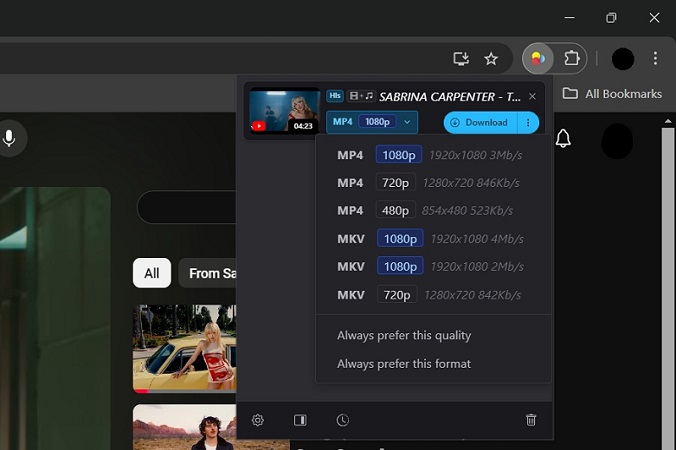
笔记:
此方法仅适用于 YouTube、Facebook 等免费流媒体网站。对于 Amazon Prime、Netflix、Disney+、Hulu 和 HBO 的优质内容,建议使用 MovPilot 一体化视频下载器.
方法 3. 屏幕录制受 DRM 保护的视频
屏幕录像机也是下载受 DRM 保护的视频的可行解决方案。为了避免黑屏等意外问题,可以使用以下专业选项 FonePaw 屏幕录像机 推荐。它可以在Windows / Mac计算机上录制受DRM保护的视频,并将其保存为各种无DRM格式,例如MP4,WMV,MOV等。
当你想要 捕捉视频片段 长视频。接下来,让我们看看如何使用 FonePaw Screen Recorder 在 Windows/Mac 上录制和下载受 DRM 保护的视频。
步骤1. 在计算机上安装并启动 FonePaw Screen Recorder。然后在主界面上选择“视频录像机”继续该过程。
第 2 步。 打开要下载的受 DRM 保护的视频。然后返回 FonePaw 并自定义录制区域(建议全屏)。为了获得更好的输出质量,建议关闭“麦克风”选项并确保启用“系统声音”。
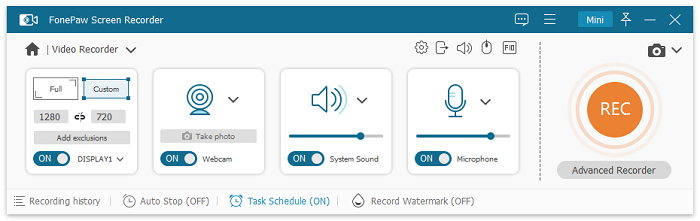
步骤3. 对于输出设置,点击齿轮图标转到“首选项”>“输出”。根据您的需要自定义视频格式、视频质量、输出文件夹等。之后,点击“确定”确认您的操作。
步骤4. 播放受 DRM 保护的视频,然后单击“录制”按钮开始录制。为确保高质量输出,请避免在录制过程中同时执行多项任务。视频录制完成后,单击浮动面板上的“停止”按钮,然后,您可以轻松预览并将录制的视频保存到计算机。

有关受 DRM 保护的视频下载的常见问题解答
如何在 Android 上下载受 DRM 保护的视频?
遗憾的是,目前没有适用于 Android 设备的受 DRM 保护的视频下载器 APK。为此,您可以利用 MovPilot 一体化视频下载器 或其他选项作为替代方案,先将受 DRM 保护的视频下载到您的计算机,然后将其传输到您的 Android 设备。
是否可以从视频中删除 DRM?
是的。 DRM 删除工具 上述功能可以在下载受 DRM 保护的视频时无缝移除 DRM 保护。这样一来,您就可以摆脱网速慢或 Wi-Fi 不稳定的问题,无论是在通勤途中还是在飞机上,都可以离线观看您喜爱的视频。
结论
本文全面讨论了如何下载受 DRM 保护的视频,并提供了全面的指南。对于来自免费流媒体网站的视频,Video DownloadHelper 可以提供帮助。
如果您需要可靠的解决方案来录制受 DRM 保护的视频,FonePaw Screen Recorder 值得考虑。但是,如果您想一键下载 Amazon Prime、Netflix、Disney+、Hulu 和 HBO 的受 DRM 保护的视频, MovPilot 一体化视频下载器 毫无疑问是最好的解决方案!







